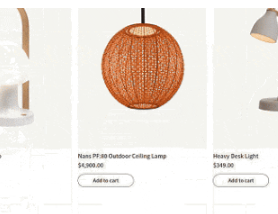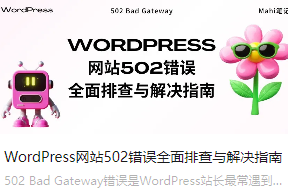首先我們打開域名購買網站
https://www.namesilo.com/
輸入我們的關鍵詞進入Checkout
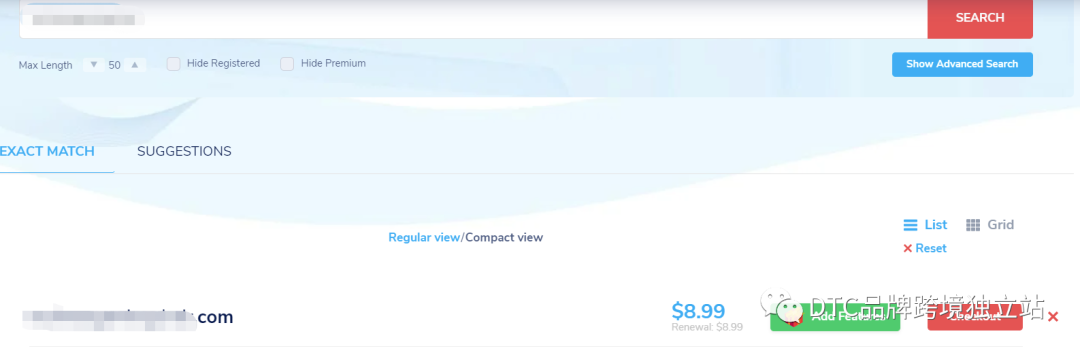
然后打開
https://couponfollow.com/site/namesilo.com
找到折扣碼,輸入到購買頁面
能省一刀是一刀!
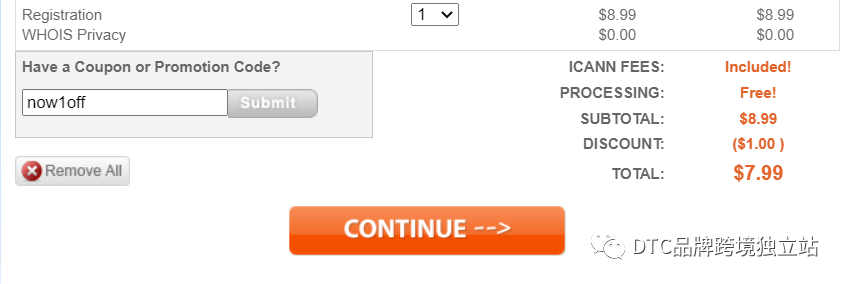
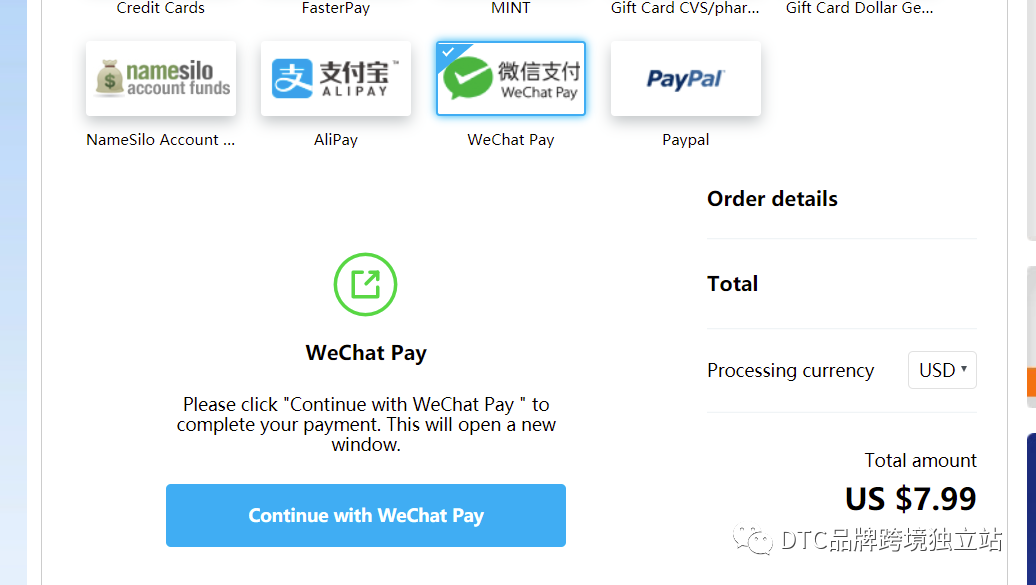
在返回頁面中,我們需要注意的是下方圖片內容
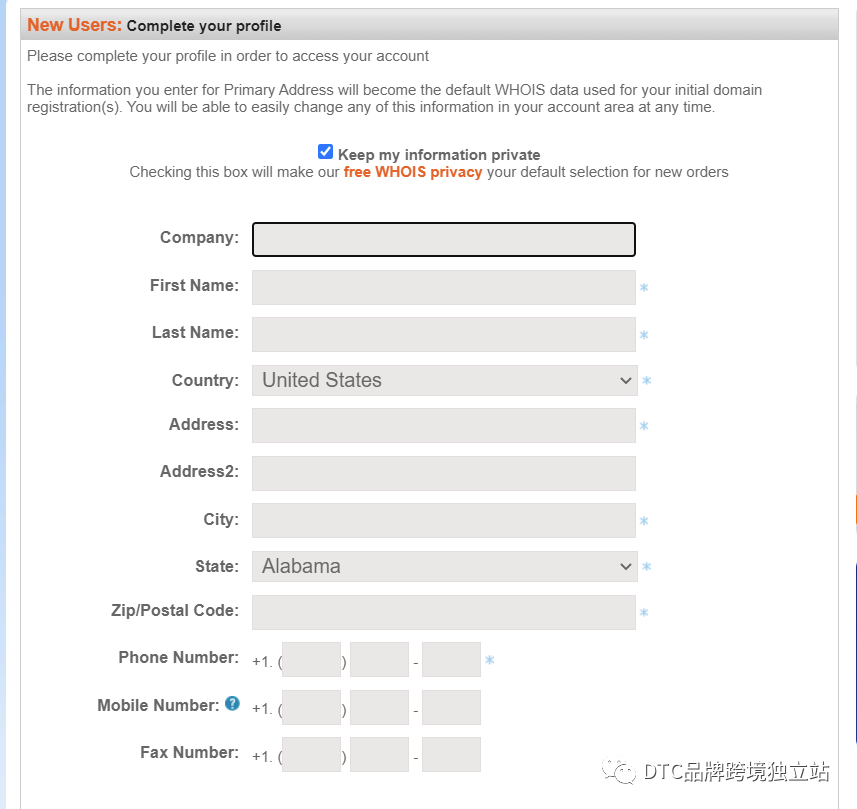
記住輸入你的公司信息等,為后續開google Merchant Center提前準備域名證書,完全輸入后下一步以完成購買
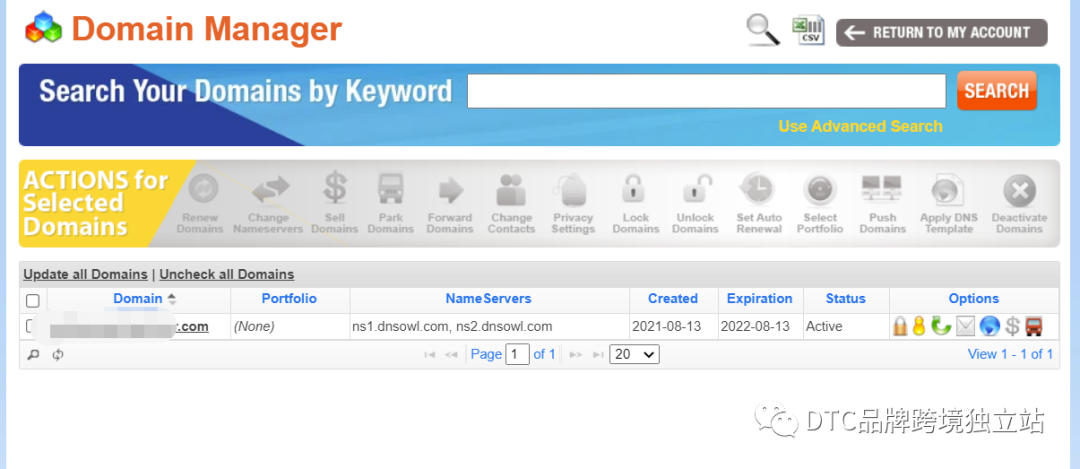
下一步我們打開
https://platform.cloudways.com/signup
創建賬號過程中,正常會要驗證你的身份
你根據提示發郵件給他們即可,然后提交身份證圖和你的手機號還有其他任何一樣信息,隨后賬號便可激活。
不需要等,正常3-5分鐘就可以激活賬戶!
我們來到Cloudways后臺,因為我們是電商獨立站,所以直接按下圖示意選擇
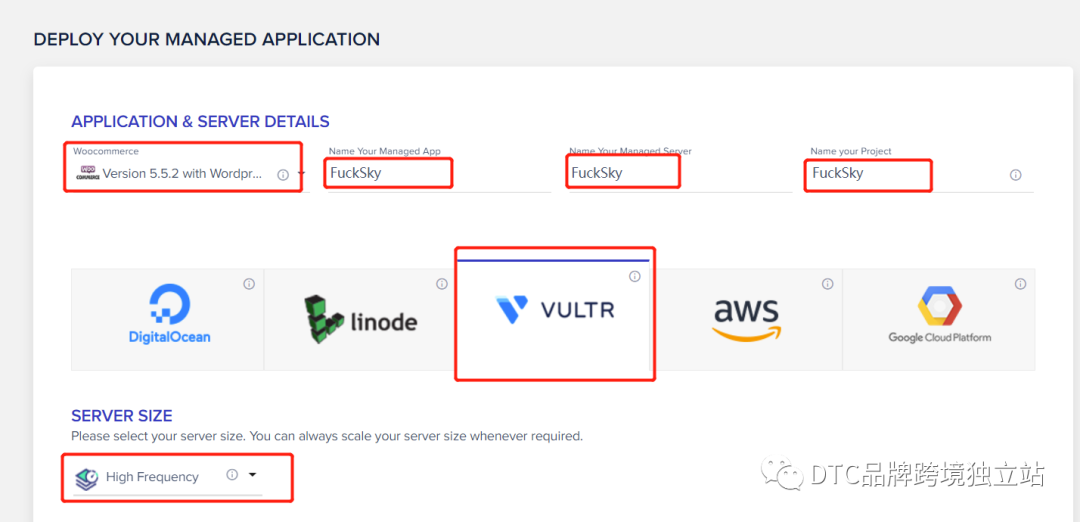
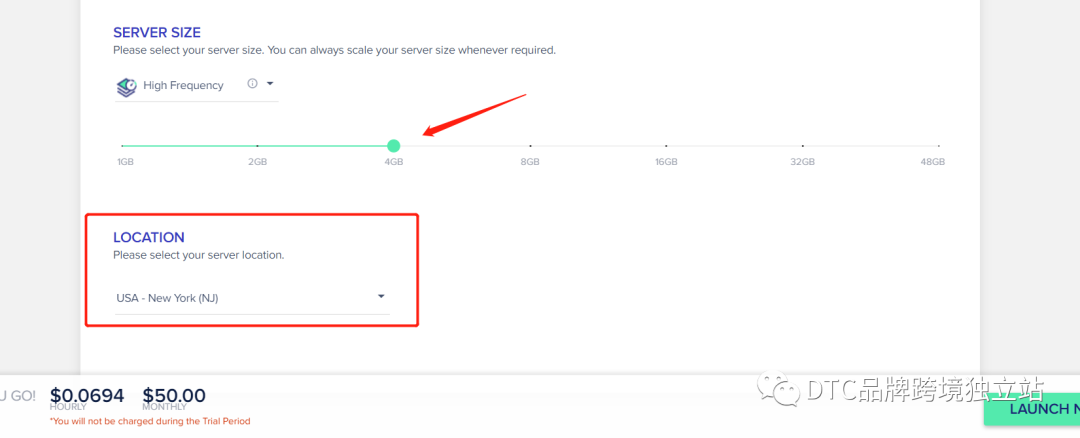
因為我會在這里建多兩個站,所以我選擇2GB,你剛開始可以選擇1GB,費用$13每月
完成以上選擇后,點擊LAUNCH NOW

大概5-10分鐘,服務器會自動配置完畢。
因為有3天免費使用,為了避免麻煩,你可以點擊上方Upgarde My Account去綁定你的信用卡,就可以完成了!
綁定好卡后,這會兒實際服務器也完成了配置,上方菜單Servers-選擇你的服務器,如下示圖

我們記住Public IP,然后回到namesilo域名后臺,
我們點擊頂部菜單-Manager My?Domains
選擇我們要處理的域名,點擊藍色小球
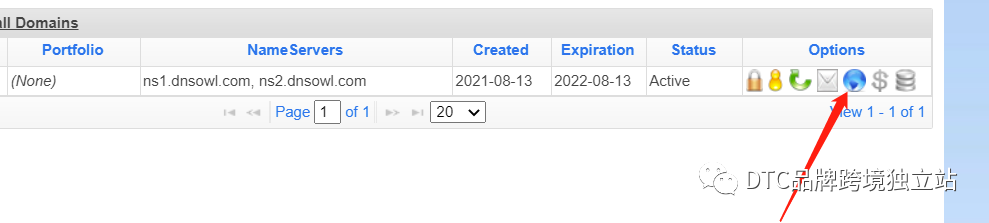
點擊進入后,我們先點擊紅色X,刪除掉所有的預設記錄,置空
然后添加兩條A記錄,Host主機名分別填寫@和www,value值填寫從Cloudways的主機ip地址
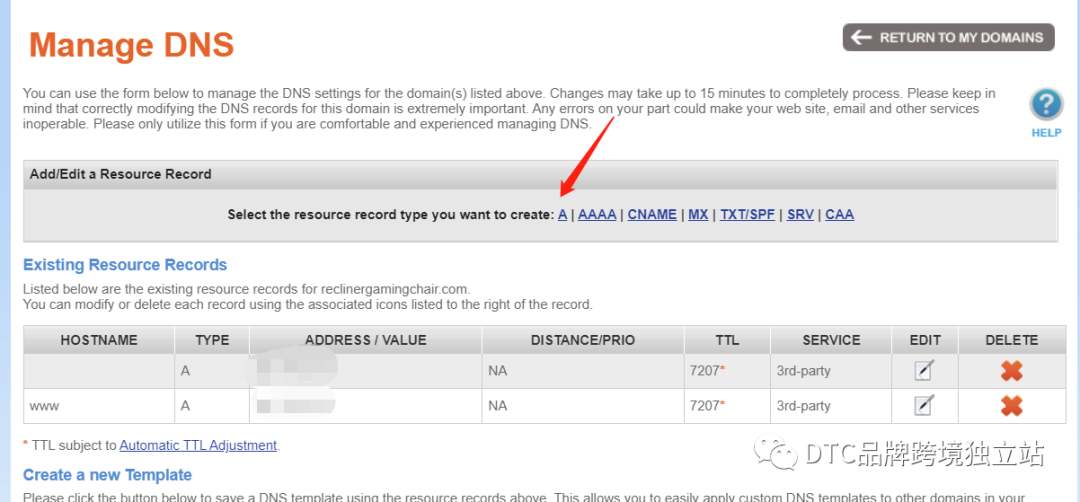
完成后我們驗證下域名是否指向我們的IP
電腦中搜索運行-CMD-然后在界面中輸入 Ping?xxxxx.com(你的域名)

IP對不上,還未完成解析,太慢了!
這里說一下
通常我都會用第三方來做解析
https://dash.cloudflare.com/login
這里省略注冊流程
進入后臺后添加站點
選擇下方,免費計劃即可
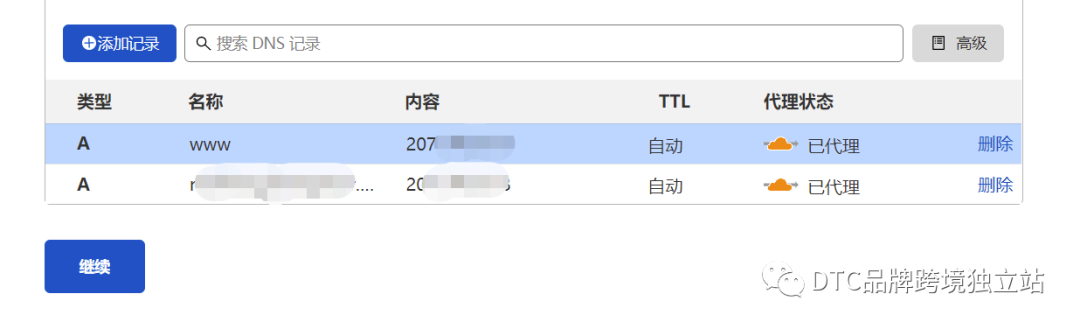
在這里我們重置上我們的A記錄,如上!
繼續下一步,根據提示
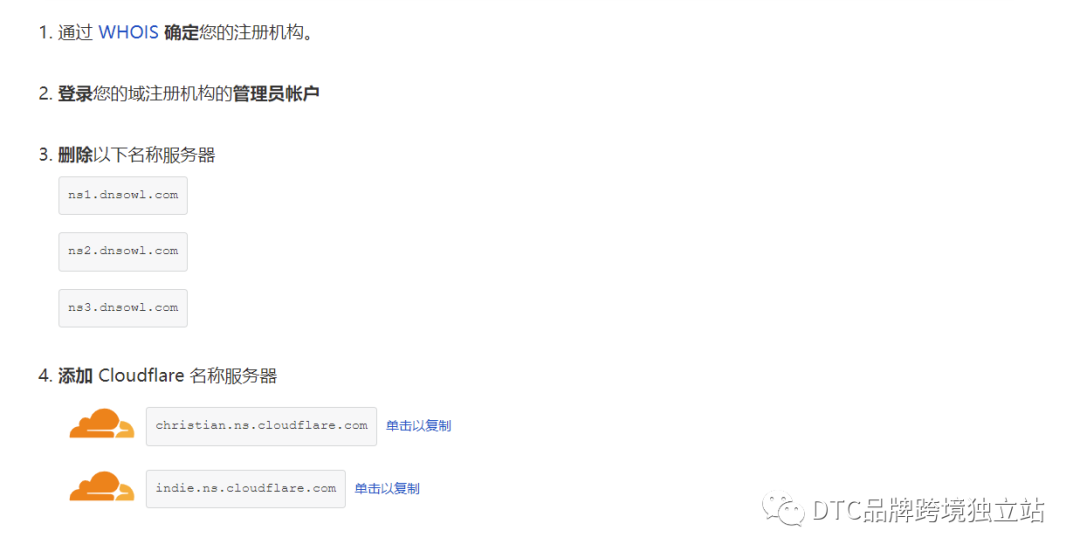
回到namesilo
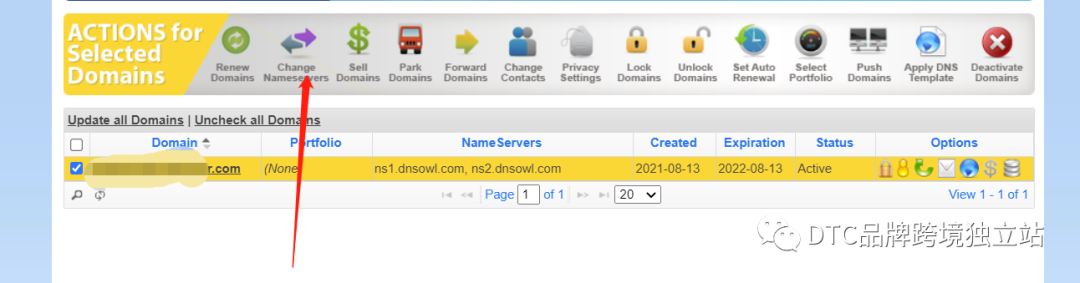
修改如下

然后回到cloudflare,繼續下一步,完成配置。
以上我們即完成域名解析!
然后,我們回到cloudways后臺
頂上菜單,Application-左側菜單DOMAIN MANAGEMENT,然后輸入我們的域名,Save Changes
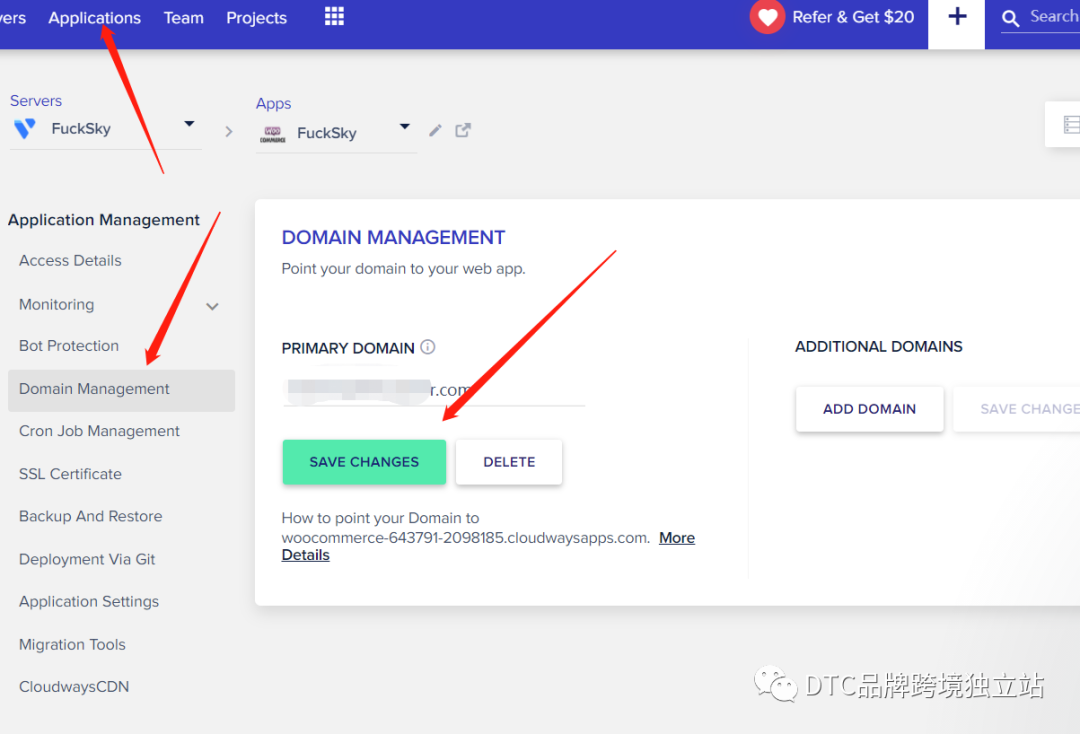
下一步我們需要為網站安裝SSL證書
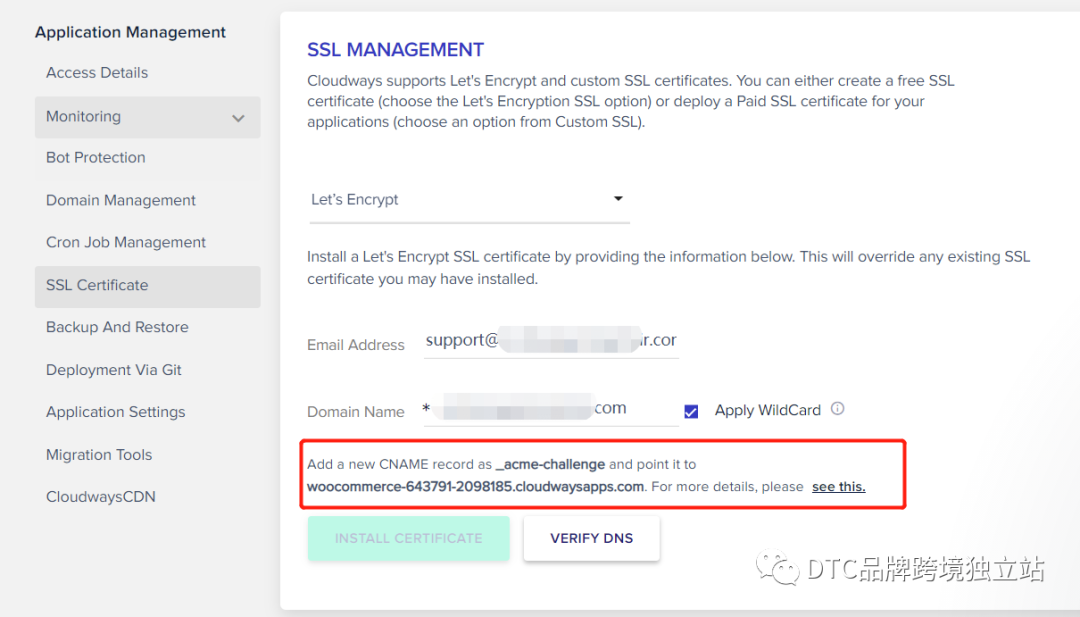
我們需要在cloudflare,DNS中添加紅框中記錄,這里的代理狀態記得修改為僅限DNS
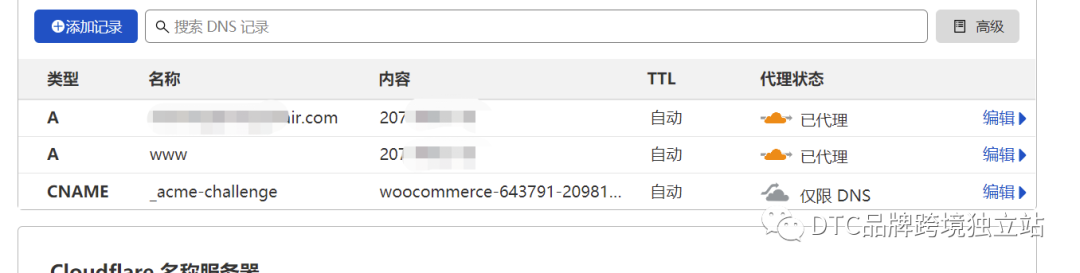
我們回到上圖中,點擊驗證DNS,然后點擊綠色安裝證書按鈕。
以此我們完成SSL證書的安裝!
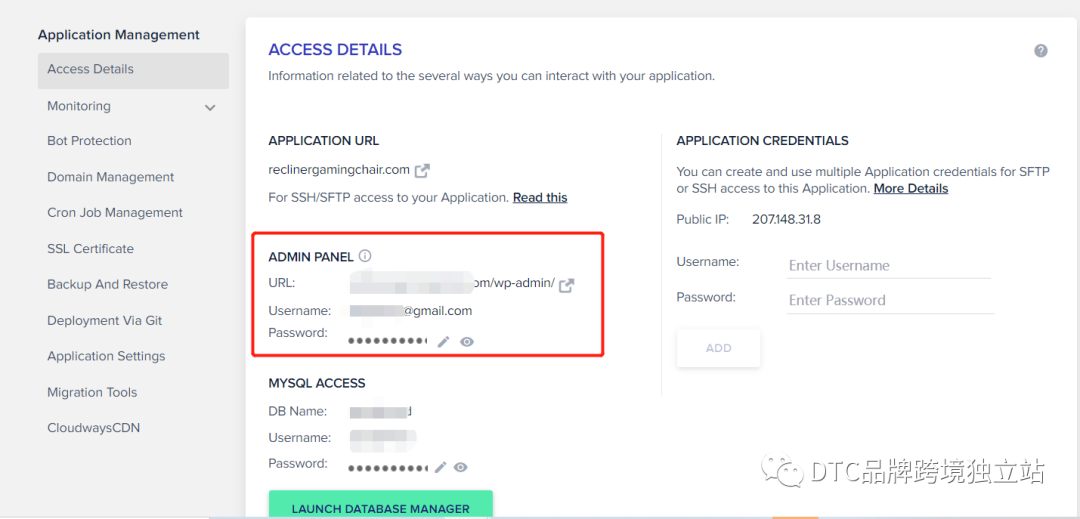
我們回到APPLICATION菜單左側,在上圖中,復制紅框中鏈接,然后輸入登錄密碼我們就可以進入到Wordpress后臺!Woocommerce也已經安裝好了!
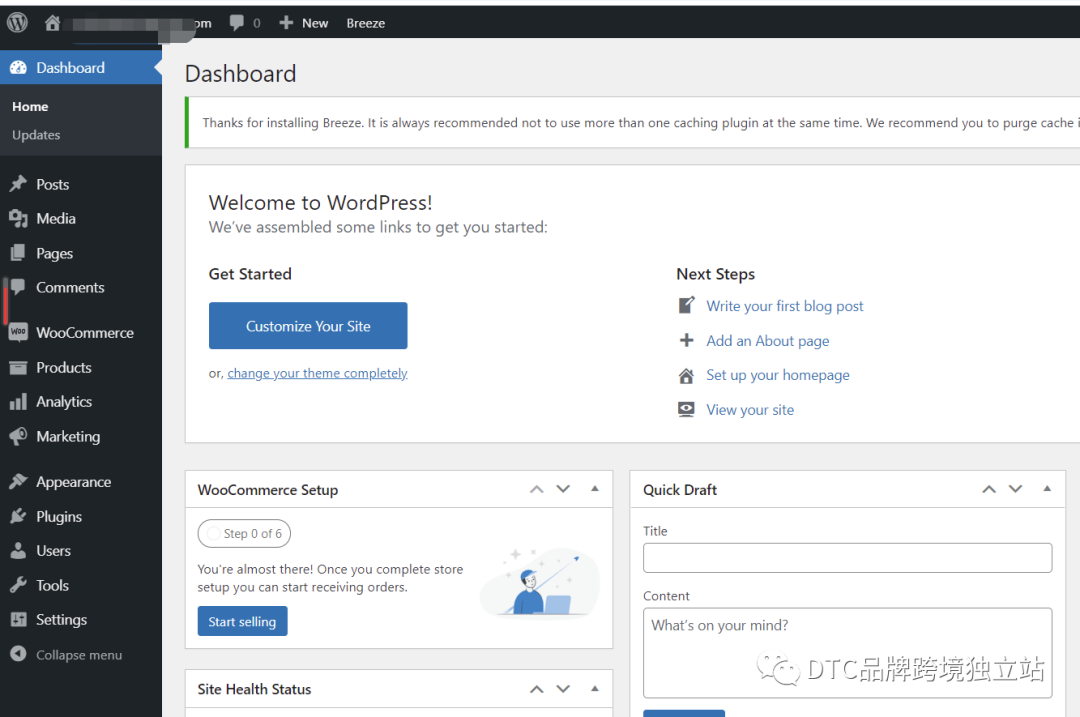
網站前端
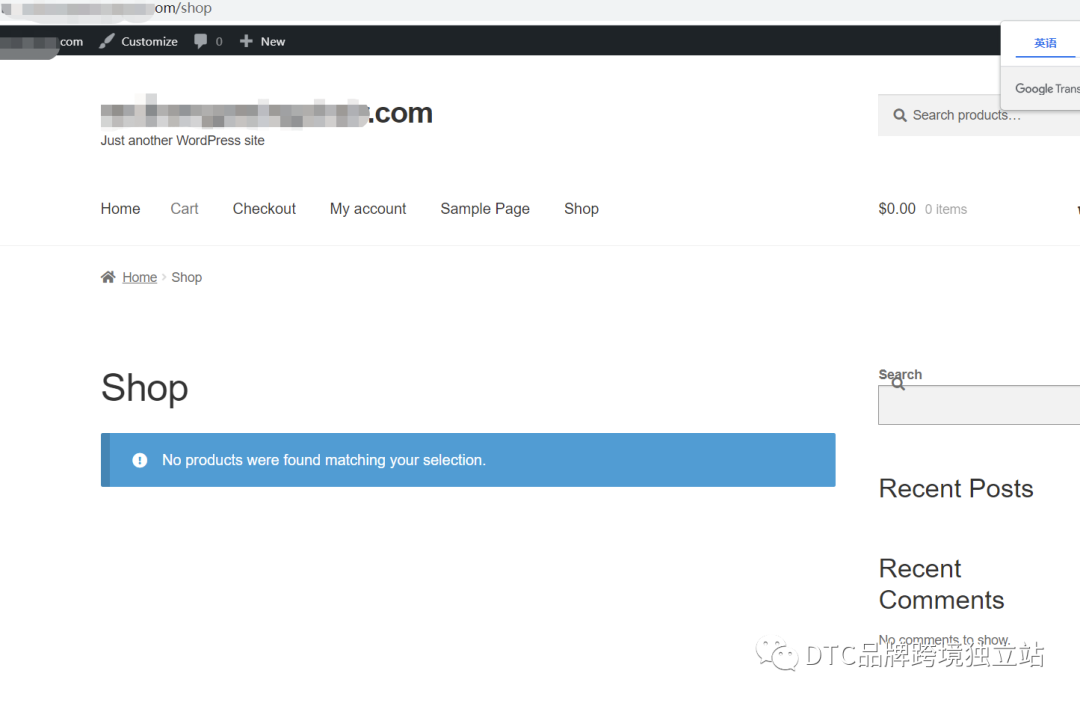
建個站是不是很簡單。
半小時就搞定!
順著要做SEO測試,所以順著建個站,順著寫篇圖文!
希望可以幫助到大家!
好了,我要開始忙其他事情了!

------------------------------------------------------------------------------
二期小航海準備截單了!有意向報名的,私信我聯系!
具體信息請翻閱公眾號之前發文!
------------------------------------------------------------------------------
日常交流可掃下碼入群:
群里服務商已經很多了,暫不接建站、號商、物流、商標、開戶、收款、平臺招商等服務商入群!
服務商若有需求,可私加我微信dabukill,報上你的優勢價格、點位,我會在后續文章中,免費尾部留寫你的優勢價格、點位和聯系方式!
若你凹而不凸,就沒有意義了不是?
進了群打廣告也沒意義啊!不打廣告改個名兒又怎樣?
這么淺顯的道理,大家都懂的啊!

文章為作者獨立觀點,不代表DLZ123立場。如有侵權,請聯系我們。( 版權為作者所有,如需轉載,請聯系作者 )

網站運營至今,離不開小伙伴們的支持。 為了給小伙伴們提供一個互相交流的平臺和資源的對接,特地開通了獨立站交流群。
群里有不少運營大神,不時會分享一些運營技巧,更有一些資源收藏愛好者不時分享一些優質的學習資料。
現在可以掃碼進群,備注【加群】。 ( 群完全免費,不廣告不賣課!)